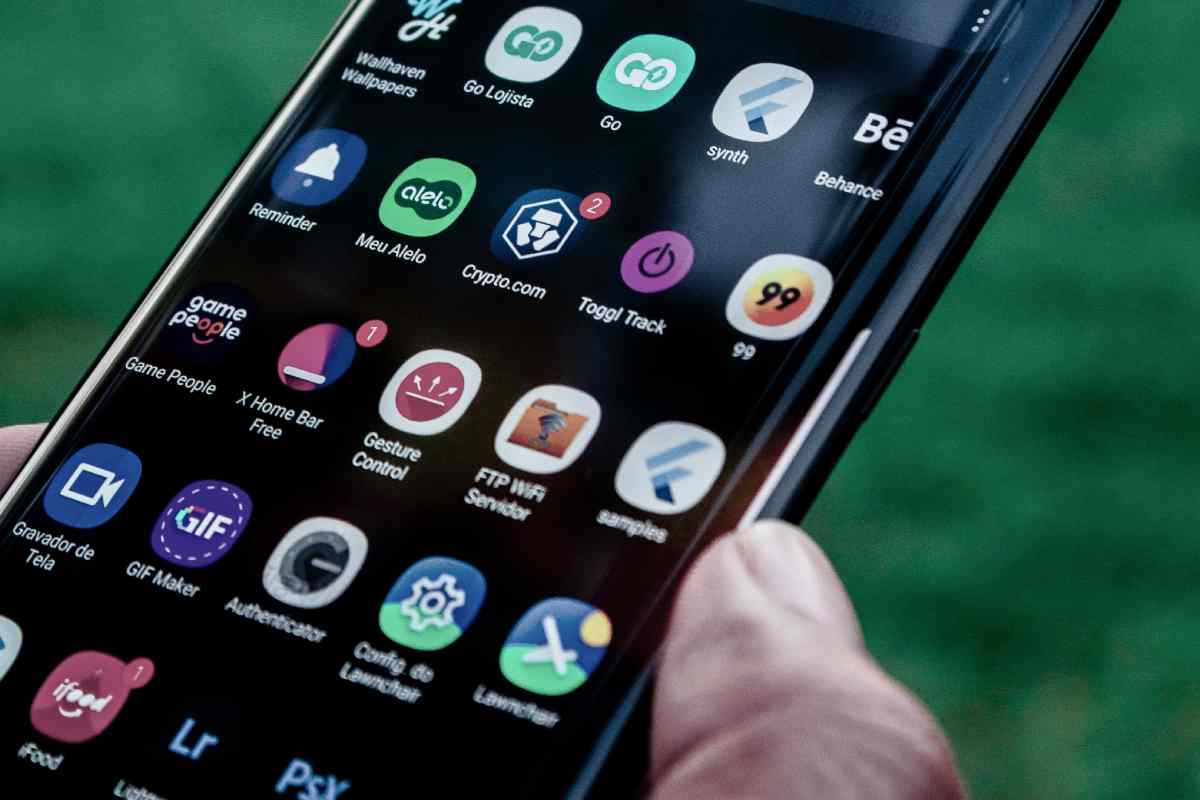
Behöver din telefon service men vill du skydda din data? Aktivera den här funktionen och allt kommer att vara säkert.
Dover Ta din mobiltelefon för att få hjälp Det kan vara ett ganska stort irritationsmoment. Speciellt om du inte vet hur länge någon operation enheten kommer att behöva utföra för att den ska fungera igen. Till exempel, om glaset faller och går sönder, måste du vänta på att biten ska bytas ut.
Det är en annan sak om man märker det där Något fel Men du kan inte veta om det finns några appar som inte fungerar bra eller om du inte av misstag har fallit offer för en Skadlig programvara. I alla fall måste telefonen gå till service.
Men det måste Anförtrodd åt teknikernsom seriös och ansvarsfull, innebär att smartphone Det är inte i din vårdnad Det betyder också att teknikern ofrivilligt kan komma åt din adressbok, titta på dina bilder och läsa dina privata meddelanden. För att undvika detta onödiga intrång i din integritet finns det ett knep du bör använda.
Vad du behöver göra innan du tar din telefon på service
Om du behöver ta din telefon för att få hjälp måste du ordna detta Allt är säkert. Om du har Samsung enhet Och åtminstone versionen av operativsystemet Användargränssnitt 5 Du har tillgänglig Underhållsmönster. Innan vi går vidare för att veta var den finns berättar vi att den inte bara fungerar på telefoner utan även på surfplattor som kör samma version av operativsystemet.
Således kan din Samsung Galaxy-enhet, såväl som din Samsung Tab, bäras och skämmas bort med hjälp i full säkerhet. Som visat På Samsungs officiella hemsida Det här läget döljer personlig information och annan känslig information som foton, videor och kontakter. Ovanstående bevis är intressanta Vad du ska göra innan du tar enheten för att få hjälp Sedan innan du aktiverar underhållsläget.
Faktum är att Samsung rekommenderar det Skapa först en säkerhetskopia Av allt viktigt och se till att du har minst 500 MB ledigt utrymme. Ett annat preliminärt steg är Aktivera låsskärmen. Du är nu redo att aktivera underhållsläget. Hitta din röst Under Inställningar Bläddra till avsnittet om batteri.
Nedan hittar du det du behöver. Underhållsläget kan sedan aktiveras Inaktivera enkelt. När din enhet är tillbaka i dina händer och fullt fungerande behöver du bara utföra samma procedur igen. Öppna Inställningar och välj objektet dedikerat till batteri- och enhetsvård.
Klicka på objektet avsett för underhållsläge och en stor knapp visas som säger Exit.For Återställ underhållsläge Sätt dig sedan tillbaka i en position som gör att du kan använda din smartphone, och du måste sedan klicka på omstartsknappen och Ange dina referenser Som du använde i låsskärmen. Om lösningen av enhetsproblemet ledde till återställningen kan du enkelt återställa allt genom säkerhetskopian.

”Typisk nätninja. Passionerad musikförespråkare. Ölfantast. Oursäktande matvetare.”